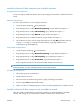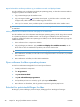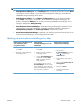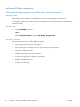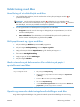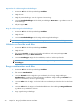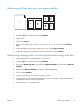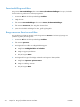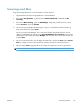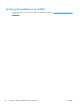HP LaserJet Pro 100 Color MFP M175 User Guide
Opret forbindelse mellem produktet og et trådløst netværk ved hjælp af WPS
Hvis din trådløse router understøtter Wi-Fi-beskyttet opsætning (WPS), er dette den nemmeste måde at
konfigurere produktet til et trådløst netværk.
1.
Tryk på WPS-knappen på den trådløse router.
2.
Tryk på knappen Trådløs
på produktets kontrolpanel, og hold den nede i to sekunder. Hold
knappen nede, indtil indikatoren for trådløs begynder at blinke.
3.
Vent i op til to minutter, mens produktet opretter en netværksforbindelse til den trådløse router.
BEMÆRK: Hvis denne metode ikke virker, skal du prøve at bruge det trådløse netværk ved hjælp af
et USB-kabel.
Tilslut produktet til et trådløst netværk ved hjælp af et USB-kabel.
Hvis din trådløse router ikke understøtter WiFi-beskyttet opsætning (WPS), skal du bruge denne metode
til at opsætte produktet på et trådløst netværk. Hvis du bruger et USB-kabel, bliver det nemmere at
opsætte en trådløs forbindelse. Når opsætningen er fuldført, kan du frakoble USB-kablet og bruge den
trådløse forbindelse.
1.
Placer software-cd'en i computerens cd-bakke.
2. Følg vejledningen på skærmen. Tryk på Tilslut ved hjælp af et trådløst netværk, når du
bliver bedt om det. Slut USB-kablet til produktet, når du bliver bedt om det.
FORSIGTIG: Tilslut ikke USB-kablet, før installationsprogrammet beder dig om det.
3.
Når installationen er fuldført, skal du udskrive en konfigurationsside for at kontrollere, at produktet
har et SSID-navn.
4.
Når installationen er fuldført, skal du frakoble USB-kablet.
Fjern software fra Mac-operativsystemer
Du skal have administratorrettigheder for at kunne fjerne softwaren.
1.
Frakobl produktet fra computeren.
2. Åbn Programmer.
3. Vælg Hewlett Packard.
4. Vælg HP afinstallationsprogrammet.
5. Find produktet på listen over enheder, og klik på knappen Afinstaller.
6.
Når softwaren er afinstalleret, skal du genstarte computeren og tømme papirkurven.
Prioritet for printerindstillinger for Mac
Ændringer i printerindstillinger prioriteres højest, afhængigt af hvor ændringerne foretages:
28 Kapitel 4 Brug af produktet sammen med Mac DAWW